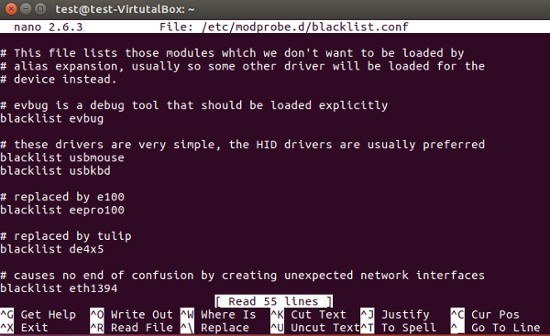
Cara Nonaktifkan Mikrofon dan Webcam di Ubuntu
Cara Nonaktifkan Mikrofon dan Webcam di Ubuntu | Hari-hari ini setiap orang memiliki sebuah laptop. Ini berarti bahwa semua orang cukup banyak memiliki webcam dengan microphone. Untuk sebagian besar, ini adalah hal yang besar dan seperti semakin berarti untuk banyak orang sekarang yang dapat berpartisipasi dalam video atau audio chatting online.
Namun, sekeren itu untuk mendapatkan teknologi lebih banyak. serangan malware semakin banyak yang menargetkan pengguna Webcam dalam upaya untuk mencuri informasi tentang mereka seperti, informasi kartu kredit, informasi pribadi, dll, apa saja yang dapat mereka gunakan untuk mendapatkan akses ke account.
Untuk sebagian besar malware ini telah terjadi untuk pengguna Mac dan Windows. pengguna Linux tidak perlu begitu khawatir atau harus ? Linux, malware akan mulai menyasar itu, jadi penting bahwa kita mengambil ancaman ini serius, juga, dan belajar bagaimana untuk menonaktifkan webcam di Linux. Tapi bagaimana caranya ?
Menonaktifkan mikrofon
Cara terbaik untuk menonaktifkan mikrofon dan webcam adalah untuk meredamnya secara permanen. Dengan cara ini jika pengguna perlu menggunakannya lagi, itu bukan proses yang rumit. Untuk memulai, membuka Pusat Software, pencarian untuk “gnome alsa mixer” dan menginstal panel kontrol mixer suara.
Atau, dari terminal gunakan perintah berikut untuk menginstalnya:
sudo apt install gnome-alsamixer
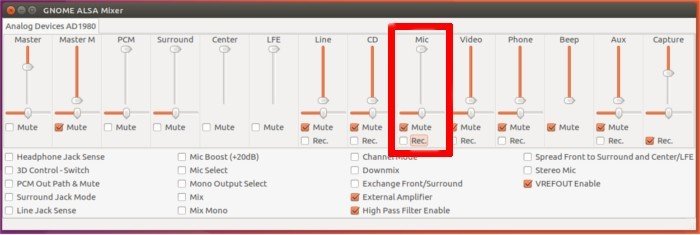
Dari sini, buka dasbor, cari “gnome alsa mixer” dan meluncurkannya. Perangkat audio dapat dikelola dengan Gnome ALSA Mixer kontrol volume atau mematikan sama sekali.
Menggunakan mouse, arahkan ke bar volume yang berlabel “mic” (atau apa pun mic webcam internal / eksternal yang terdaftar sebagai pada sistem).
Dalam Gnome ALSA Mixer, menggunakan mouse untuk mengubah mixer volume, atau pilih kotak “mute” dan hapus centang pada kotak “Rec”.
Gnome ALSA Mixer akan terus mengalami perubahan selamanya kecuali pengguna secara manual membuka program untuk mengaktifkan suara itu.
baca juga : 5 Aplikasi Launcher Terbaik untuk Linux 2016
Menonaktifkan webcam
Ingin membuat webcam di laptop Anda tidak dapat digunakan ? Untuk melakukannya, pengguna harus blacklist driver webcam. Melakukan hal ini adalah proses yang membosankan tapi bermanfaat, dan itu dimulai dengan membuka jendela terminal dan memasuki berikut:
sudo nano /etc/modprobe.d/blacklist.conf
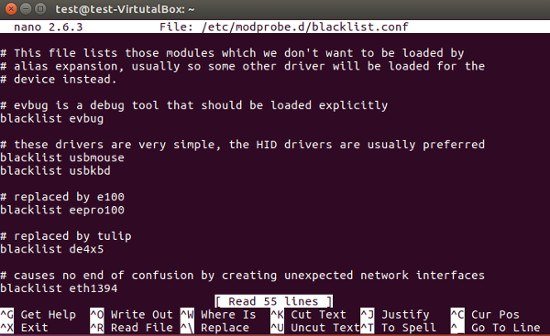
Kemudian, tambahkan baris ini ke file. Ini akan memastikan bahwa driver uvcvideo tidak memuat pada boot waktu berikutnya.
blacklist uvcvideo
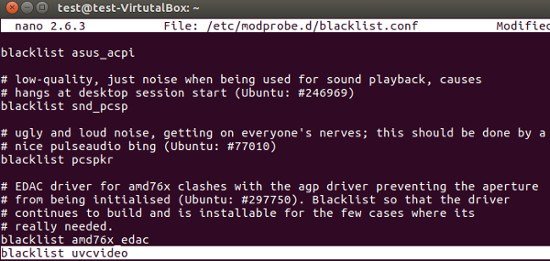
Untuk menonaktifkan webcam pada sistem (tapi tidak secara permanen) sampai reboot berikutnya, masukkan perintah berikut ke terminal:
sudo modprobe -r uvcvideo
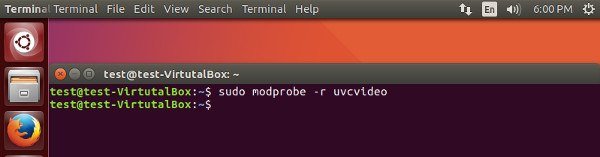
Kesimpulan
Menonaktifkan driver untuk webcam pada laptop Ubuntu memang cepat, tetapi akan memulai kembali pekerjaan dikemudian hari. Ini akan mengurangi kekhawatiran sebagian besar pengguna. Meskipun, jika Anda benar-benar khawatir tentang malware pada laptop Ubuntu Anda.
Apakah Anda menonaktifkan webcam Anda di Laptop Anda? Beritahu kami di bawah ini!
